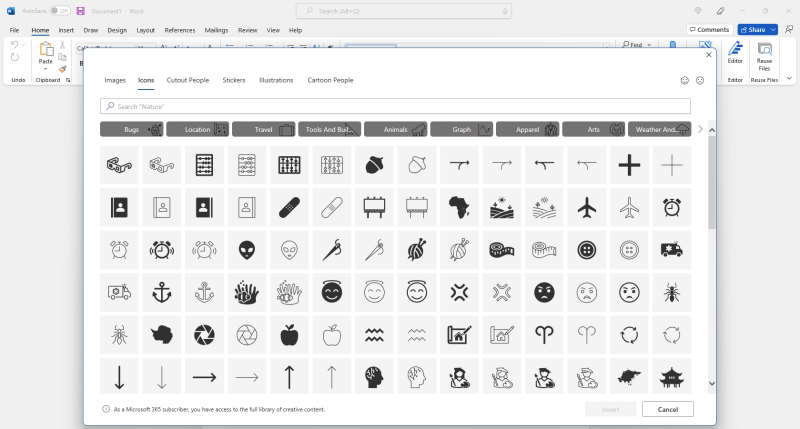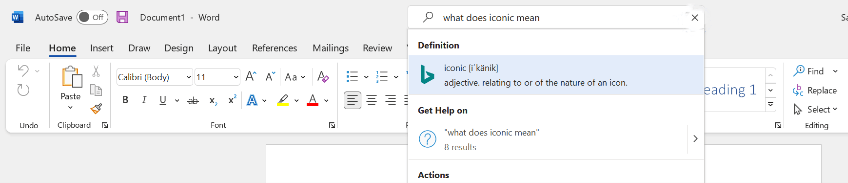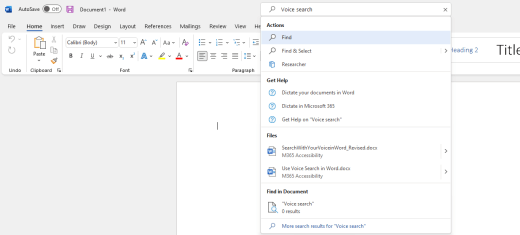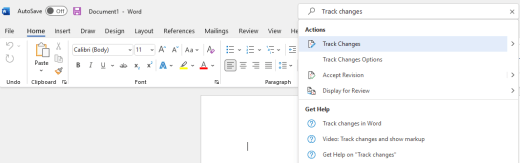استخدم Microsoft Search بصوتك في Word للعثور على الإجراءات والتعريفات والملفات والأشخاص والمزيد. ما عليك سوى قول ما تبحث عنه Microsoft سينتقل البحث إلى العمل نيابة عنك.
ربما تكون على درايةMicrosoft Search التي يمكنك العثور عليها في معظم التطبيقات Microsoft 365. فيWord ، يمكنك اكتشاف المزيد من الطرق للتفاعل مع MicrosoftSearch وتسهيل العثور على ما تحتاجه. لقد أنشأنا MicrosoftSearch لتقديم ما تبحث عنه بالطريقة التي تصيغها بها. سواء كان لديك استعلام طويل أو قصير، يمكن أن يوفر لك Microsoft Search النتائج.
ملاحظات:
-
لاستخدام Microsoftالبحث بصوتك، يجب أن يكون لديك كمبيوتر مع تمكين ميكروفون. يجب عليك أيضا الاشتراك في Microsoft 365 Intelligent Services.
-
لا يخزنMicrosoftSearch المحتوى أو البيانات الصوتية. يستخدمMicrosoft محتوى الصوت الخاص بك فقط لتوفير نتائج البحث. لمزيد من المعلومات حول التجارب التي تحلل المحتوى الخاص بك، انتقل إلى التجارب المتصلة في Microsoft 365.
في هذا الموضوع
استخدم صوتك للبحث عن إجراء وتنفيذه في Word
استخدم صوتك للبحث عن إجراء وتطبيقه، على سبيل المثال، لتنسيق مستند Word بسرعة. في هذا المثال، دعنا ندرج أيقونة.
-
في مستندWord ، حدد (زر الميكروفون) في الزاوية اليسرى من مربع البحث. بدلا من ذلك، اضغط على Alt+Q لوضع التركيز داخل مربع البحث، ثم اضغط على مفتاح السهم لليمين مرة واحدة، واضغط على مفتاح الإدخال Enter.
ملاحظة: إذا كانت هذه هي المرة الأولى التي تستخدم فيها البحث، فقد ترى مربع حوار يطلب منك الاشتراك في Microsoft 365 الخدمات الذكية. اتبع المطالبات للاشتراك.
-
انتظر حتى ترى النص في مربع البحث يتغير إلى "الاستماع...." إذا كان صوت الكمبيوتر قيد التشغيل، فستسمع تأثيرا صوتيا عندما يكون الميكروفون جاهزا.
-
يمكنك الآن قول ما تبحث عنه. على سبيل المثال، قل: "أيقونة إدراج". يظهر مصطلح البحث في مربع البحث ، وتظهر خيارات المطابقة في قائمة منسدلة. إذا كان صوت الكمبيوتر قيد التشغيل، فستسمع تأثيرا صوتيا عند انتهاء البحث.
-
حدد العنصر الذي تبحث عنه من القائمة المنسدلة. على سبيل المثال، حدد إدراج أيقونات. يتم فتح معرض الأيقونات . اختر الأيقونة التي تريد إدراجها.
ملاحظة: إذا كانت الكلمات التي تظهر في مربع البحث غير صحيحة، أو لم يرجع البحث ما كنت تبحث عنه، فحدد في الزاوية اليسرى من مربع البحث لمسح مصطلح البحث الحالي، وحاول مرة أخرى. يمكنك أيضا إرسال ملاحظات إلى Microsoft عن طريق تحديد تعليمات > الملاحظات.
جرب سيناريوهات البحث الأخرى باستخدام صوتك
لا تتردد في تجربة وتجربة مجموعة متنوعة من أنواع مختلفة من عمليات البحث ومصطلحات البحث باستخدام صوتك. يمكنك البحث بعدة طرق والحصول على نتائج دقيقة. قد يؤدي البحث بطريقة واحدة إلى الحصول على النتيجة التي تريدها أعلى في قائمة نتائج البحث. قد تجد ببساطة بعض مصطلحات البحث أفضل من غيرها. فيما يلي أمثلة فقط، لذا قلها بالطريقة التي تناسبك.
-
التعاريف: للبحث عن مصطلح في القاموس، حاول قول "ماذا يعني [word]". على سبيل المثال، قل: "ماذا يعني الأيقونة."
-
الملفات:للعثور على ملف، ما عليك سوى قول الكلمات الأساسية التي تبحث عنها.
-
مواضيع التعليمات: حاول طلب موضوع تعليمات محدد. على سبيل المثال، قل "تعقب التغييرات" أو "كيفية تعقب التغييرات" أو "كيف أعمل استخدام تعقب التغييرات".
إرسال الملاحظات إلينا
أرسل لنا ابتسامة أو عابسة وأخبرنا بما سار بشكل جيد وما يجب تحسينه.
-
حدد تعليمات > الملاحظات.
-
في جزء الملاحظات على Microsoft، حدد أحب شيئا ما، أو لا أحب شيئا، أو لدي اقتراح.
-
اكتب ملاحظاتك واذكرMicrosoft Search.
-
عندما تكون جاهزا، حدد إرسال.
الاطلاع أيضاً على
استخدام الكتابة الصوتية للتحدث بدلا من الكتابة على الكمبيوتر الشخصي